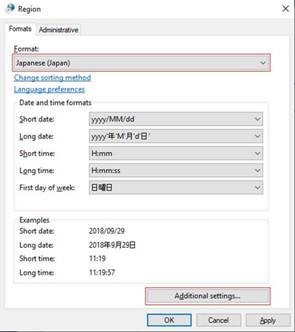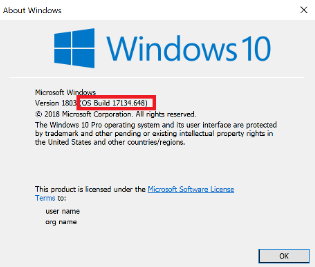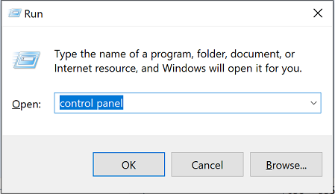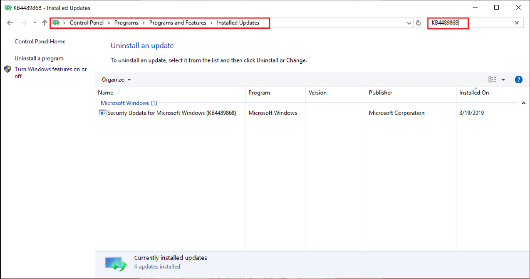Overzicht
Op 1 mei 2019 begon een nieuw Japans tijdperk en de bijbehorende kalender. Voor deze wijziging zijn updates voor Windows, Office en .NET Framework vereist.
Hoe kan ik Windows en Office bijwerken om het nieuwe Japanse tijdperk te ondersteunen?
Als u automatische updates hebt ingeschakeld voor uw Microsoft-software, worden de updates ter ondersteuning van het nieuwe tijdperk automatisch geïnstalleerd en hoeft u geen actie te ondernemen.
Opmerking: Voor niet-Windows-versies van Office moet mogelijk ook het onderliggende besturingssysteem worden bijgewerkt, zodat de informatie over het nieuwe tijdperk kan worden weergegeven in de Office-toepassingen.
Als automatische updates niet zijn ingeschakeld of als u handmatig wilt controleren op updates, voert u de onderstaande acties uit. Geavanceerde gebruikers kunnen meer informatie vinden op Samenvatting van updates voor nieuwe Japanse tijdperken - KB4469068.
Windows:
Als u snel wilt bijwerken, selecteert u Nu op updates controleren en selecteert u vervolgens Controleren op updates. Of selecteer de Startknop, selecteer vervolgens Instellingen > Update & Security > Windows Update en selecteer vervolgens Controleren op updates.
-
Swipe vanaf de rechterrand van het scherm, tik op Instellingen en vervolgens op Pc-instellingen wijzigen. (Als u een muis gebruikt, wijst u de rechterbenedenhoek van het scherm aan, verplaatst u de muisaanwijzer omhoog, klikt u op Instellingen en vervolgens op Pc-instellingen wijzigen.)
-
Tik of klik op Bijwerken en herstellen en daarna op Windows Update.
-
Tik of klik op Nu controleren.
-
Als er updates zijn gevonden, tikt of klikt u op Details weergeven.
-
Selecteer alle beschikbare updates in de lijst met updates en tik of klik vervolgens op Installeren. Als u wordt gevraagd om een beheerderswachtwoord of bevestiging, voert u het wachtwoord in of geeft u een bevestiging.
-
Start de pc opnieuw op en meld u aan nadat de installatie is voltooid.
-
Selecteer de Knop Start > Alle programma's > Windows Update.
-
Klik in het linkerdeelvenster op Controleren op updates.
-
Als er belangrijke updates worden gevonden, selecteert u de koppeling om te zien welke updates er beschikbaar zijn. Selecteer ze allemaal in de lijst met updates en selecteer vervolgens OK.
Opmerking: Mogelijk moet u vereiste updates installeren voordat de Japanse tijdperkupdate wordt aangeboden. Installeer belangrijke updates en volg deze stappen opnieuw om te controleren op eventuele extra updates.
-
Selecteer Updates installeren. Mogelijk wordt je gevraagd om een beheerderswachtwoord in te voeren of om je keuze te bevestigen.
-
Nadat de updates zijn geïnstalleerd, meldt u zich aan bij uw pc. Er wordt mogelijk een melding weergegeven die aangeeft of de update is gelukt.
.NET Framework:
Voor sommige toepassingen zijn ook .NET Framework updates vereist voor de ondersteuning van kalenderdatums voor het nieuwe Japanse tijdperk. Deze updates worden ook automatisch geïnstalleerd met uw Windows-Updates als automatische updates zijn ingeschakeld. U kunt .NET Framework updates handmatig installeren door dezelfde stappen te volgen voor het bijwerken van Windows.
Voor meer informatie over de levering van .NET Framework updates die de Japanse tijdperkupdates bevatten, raadpleegt u Samenvatting van updates voor nieuwe Japanse tijdperken voor .NET Framework.
Kantoor:
Office voor Windows kan het nieuwe tijdperk in Japan alleen correct verwerken als zowel Windows als de .NET Framework moeten worden bijgewerkt naar versies die het nieuwe tijdperk ondersteunen. Raadpleeg de secties Windows en .NET Framework hierboven voor meer informatie over het maken van deze updates.
Zie het artikelOffice Updates installeren om de meest recente Office-updates te installeren.
Ervaren gebruikers kunnen de Office-updates voor het nieuwe Japanse tijdperk handmatig installeren door de instructies te volgen in het artikel Office-updates voor het nieuwe Japanse tijdperk.
Voor niet-Windows-apparaten zijn updates beschikbaar in de Store voor het specifieke platform en worden ze toegepast volgens het updatebeleid van de Store. Zorg ervoor dat u updates installeert voor zowel het besturingssysteem als voor uw Office-toepassingen.
Uw agenda-instellingen wijzigen in het nieuwe Japanse tijdperk
Zodra u de meest recente Windows-updates hebt geïnstalleerd, kunt u uw datum- en tijdinstellingen instellen om de nieuwe Kalender van het Japanse tijdperk weer te geven:
1. Start Configuratiescherm.
2. Sorteren op categorie. Start onder Klok en regiode instelling Regio .
3. In het dialoogvenster Regio-instelling:
-
Wijzig Opmaak in 'Japans (Japan)'.
-
Klik op de knop Aanvullende instellingen... om de instelling Indeling aanpassen te starten.
4. In het dialoogvenster Indeling aanpassen
-
Klik op het tabblad Datum .
-
Wijzig agendatype in '和暦'.
-
Klik op OK om de instelling toe te passen.
Veelgestelde vragen over de verandering van de Japanse tijdrekening
V: Wanneer zijn de japanse tijdsupdates klaar voor consumenten?
A: De naam van het nieuwe tijdperk werd op 1 april aangekondigd. Microsoft engineering heeft gewerkt aan het toevoegen van de nieuwe naam, heeft de updates getest en is begonnen met het uitbrengen van updates. Daarnaast werken we zo snel mogelijk aan het oplossen van eventuele problemen die door klanten en partners worden gerapporteerd.
V: Hoe levert u updates aan consumenten?
A: Updates worden op dezelfde manier geleverd als we vandaag updates bieden. In de meeste gevallen zijn updates beschikbaar via Microsoft Update in Windows en de bijbehorende store voor niet-Windows-platforms. Zie deze webpagina: Windows Update: Veelgestelde vragen voor meer informatie over Microsoft Update.
V: Moeten consumenten iets doen als ze Microsoft onlineservices gebruiken?
A: Onlineservices die datums in de Japanse kalender verwerken, zijn geleidelijk bijgewerkt om het nieuwe tijdperk te ondersteunen zonder dat gebruikers updates hoeven te installeren.
V: Moeten consumenten iets doen als ze Microsoft-apps gebruiken?
A: De meeste apparaten en apps die datums in de Japanse agenda verwerken, ondersteunen het nieuwe tijdperk door updates te ontvangen zodra deze beschikbaar zijn.
V: Hoe kan ik controleren of de update is toegepast op mijn computer?
A: Om te controleren of Windows de meest recente Japanse tijdperkupdates heeft toegepast:
-
Druk op de Windows-logotoets + R om het dialoogvenster Uitvoeren te openen.
-
Typ winver en druk op Enter.
-
Noteer de versie- en buildnummers die worden vermeld in het dialoogvenster Over Windows.
-
Afhankelijk van uw versienummer gaat u naar het KB-artikel Updategeschiedenis voor versie 1809 of versie 1803 en controleert u het buildnummer van de meest recente update, die wordt vermeld aan de linkerkant van het artikel, onder 'In deze release'. Als uw Windows-buildnummer groter is dan of gelijk is aan het buildnummer van de meest recente update die wordt vermeld in het KB-artikel, hebt u de meest recente wijzigingen in het Japanse tijdperk.
-
Ga naar het artikel Samenvatting van updates voor nieuwe Japanse tijdperken - KB4469068. Zoek in dat artikel de tabel met de meest recente updates in het Japanse tijdperk en noteer het KB-nummer (Knowledge Base Article) dat overeenkomt met uw versie van Windows.
-
Druk op de Windows-logotoets + R om het dialoogvenster Uitvoeren te openen.
-
Typ Configuratiescherm en druk op Enter.
-
Ga naar Programma's > Programma's en onderdelen > Geïnstalleerde Updates.
-
Voer het KB-nummer van de meest recente Japanse tijdperkupdate (uit stap 1) in het zoekvak in en zoek naar dat KB-nummer in de lijst met geïnstalleerde updates. Als die update wordt weergegeven in de zoekresultaten, hebt u de meest recente wijzigingen in het Japanse tijdperk.
Ga als volgende te werk om te controleren of Word de japanse tijdperkupdates heeft toegepast:
-
Selecteer datum en tijd invoegen in het menu Invoegen.
-
Selecteer Japans in de vervolgkeuzelijst Taal.
-
Controleer of het nieuwe Japanse tijdperk wordt weergegeven in de beschikbare datum- en tijdnotaties . Selecteer de gewenste datum- en tijdnotatie en klik op OK.
Verwante koppelingen
Overzicht van updates voor nieuwe Japanse tijdperken - KB4469068
Office-updates voor het nieuwe Japanse tijdperk
Meest recente updates voor versies van Office die gebruikmaken van Windows Installer (MSI)